Instalar y crear un Blog con Wordpress 3
Si ya extrajo el archivo ZIP y tienes una carpeta llamada "wordpress" en algún lugar de tu computadora, terminemos esta parte del tutorial con el famoso proceso de instalación de 5 minutos.
Para empezar, necesitaras:
- un editor de texto, como el Bloc de notas,
- acceso a tu servidor vía FTP
- un cliente FTP.
Generalmente, tu ingresas a tu servidor web con tu cuenta de FTP, usualmente, el mismo nombre de usuario y contraseña que tu cuenta general de hosting.
El "host" - o huésped- es muy probable que sea el nombre de tu dominio. Si esto no es tan claro para ti, tu compañía de web hosting - o hosting de red - sera capas de guiarte en la dirección correcta y talvez te proveera de tutoriales para mostrarte como utilizar el FTP.
Paso Uno
Ya has extraido el archivo ZIP y tienes una carpeta en tu ordenador que, dependiendo de la versión de la aplicación, se llama "wordpress-3.0" o mayores. Dentro de esta carpeta hay otra carpeta llamada "wordpress". Dentro de esta carpeta estan los archivos y directorios que contituyen esta aplicación.
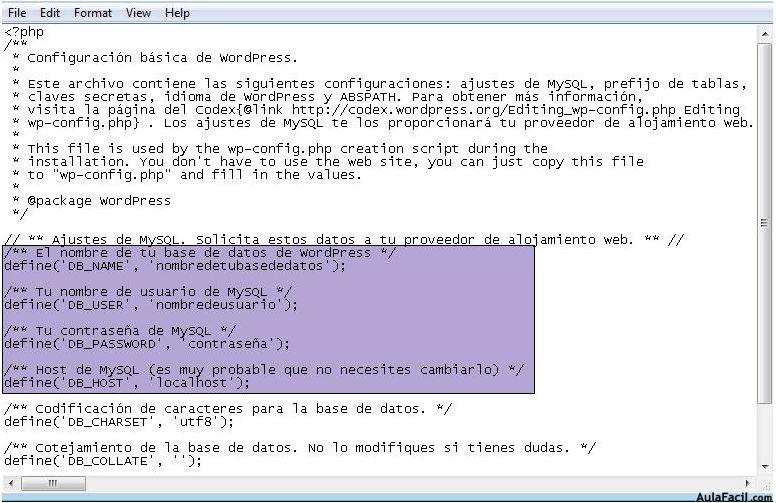
Entre estos archivos, busca un archivo llamado wp-config-sample.php y abrelo con tu editor de texto. Si sientes que esto es complicado, no se preocupe, sólo tiene que cambiar unas cuantas líneas.
En este archivo de texto, necesitas ingresar algunos detalles de tu servidor web. Estos detalles te los dará tu compañía de hosting.
La información que debes ingresar es: El nombre de tu base de datos, el nombre de usuario para tu base de datos, la contaseña y el nombre del host de tu base de datos.
Con estos detalles a la mano, podrás modificar las siguientes líneas reemplazando el texto entre las comillas:
define('DB_NAME', 'nombredetubasededatos');
define('DB_USER', 'nombredeusuario');
define('DB_PASSWORD', 'contraseña');
define('DB_HOST', 'localhost');
Unas cuantas líneas más abajo veras estas líneas, y como es requerido, escribe lo que sea aquí, aun si no hace sentido, por ejemplo 'asfhwe'. Estas escrituras al azar mantienen tus sesiones de usuarios de Wordpress seguras, sin necesidad de que tengas que recordar que escribiste.
define('AUTH_KEY', 'cambia esto por tu frase aleatoria');
define('SECURE_AUTH_KEY', 'cambia esto por tu frase aleatoria');
define('LOGGED_IN_KEY', 'cambia esto por tu frase aleatoria');
define('NONCE_KEY', 'cambia esto por tu frase aleatoria');
Ahora, guarda el archivo y cambiale el nombre de 'wp-config-sample.php' a 'wp-config.php' - ya estamos a una tercera parte del proceso.
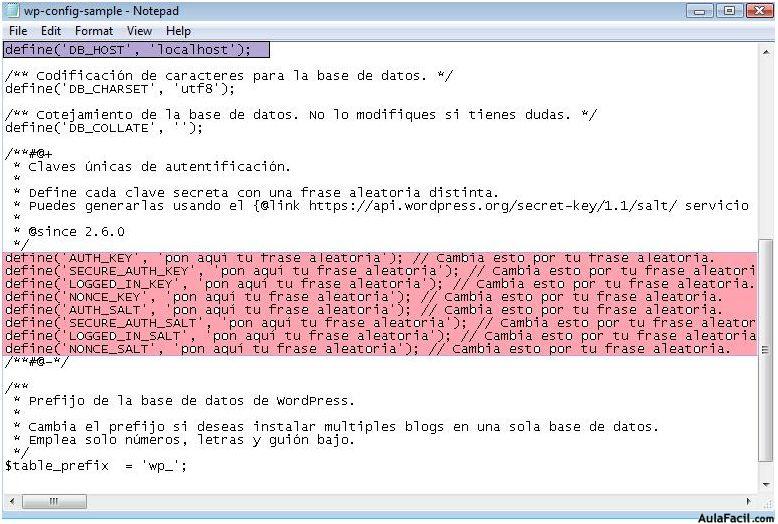
Paso Dos
Es posible que quieres tener a Wordpress localizado en la raíz de tu servidor, en otras palabras, hacer que la página índice de Wordpress sea lo primero que la gente vea cuando ingresen a tusitio.com. Por otra parte, tal vez ya tienes un sitio activo y prefieres que Wordpress este localizado en un sub-directorio, talveztusitio.com/blog
Con tu cliente FTP, debes conectarte a tu servidor e ir a la raíz de tu espacio web publico (usualmente, public_html).
Si quieres que Wordpress opere en la raíz de tu servidor, sube el contenido de la carpeta de 'wordpress' a la raíz de tu espacio web publico (Si subes el carpeta en si, tu sitio web estará en un directorio llamado Wordpress entusitio.com/wordpress)
Si quieres que Wordpress opere desde un sub-directorio en tu servidor, cambia el nombre de la carpeta de 'wordpress' por el nombre que quieras y sube la carpeta, no sólo el contenido, a la raíz de tu espacio web publico.
Cuando todos los archivos hayan sido transferidos a tu servidor correctamente - esto puede tardar - estaremos a dos tercios del proceso. Ahora vamos a la parte fácil.
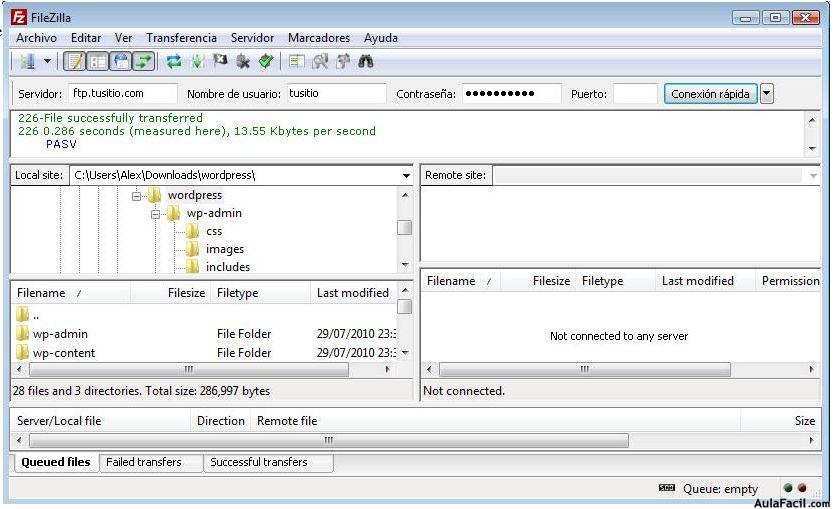
<p align="justify" estilo26"="" style="font-family: Verdana, Arial, Helvetica, sans-serif; font-weight: bold; color: rgb(0, 0, 255); font-: medium;">Paso Tres
Cuando hayas subido todos los archivos, podrás visitarhttp://www.tusitio.com/wp-admin/install.php (o talvez si esta en un sub-directorio http://www.tusitio.com/blog/wp-admin/install.php) en tu buscador de web.
Si los detalles que ingresaste en el Paso Uno fueron correctos, sólo tienes que ingresar el Titulo de Blog (Blog title) y la dirección de tu correo electrónico (Your E-mail). Luego, debes hacer clic en "Instalar Wordpress" o "Install Wordpress". Si todo salió bien, hemos terminado.
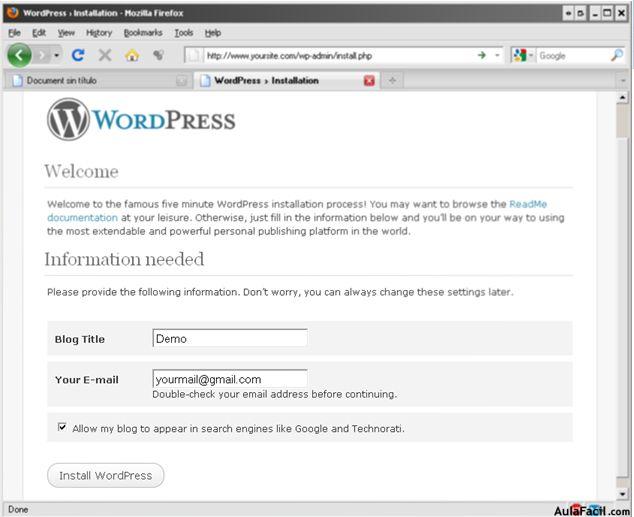
Toma nota de la contraseña (password) que te fue proporporcionada, o utilízala en este momento para cambiarla a otra que puedas recordar más fácilmente. Si recibes un mensaje de error, regresa al Paso Uno y revisa los detalles de acceso a tu base de datos.
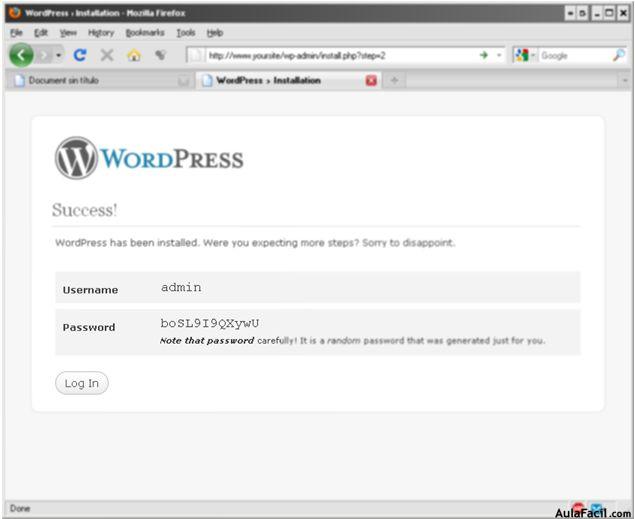
Este tutorial no está diseñado para especificar como resolver cada problema de instalación o para crear una base de datos de MySQL en el caso de que no exista una en tu servidor, o incluso para como instalar la aplicación en los diversos sistemas operativos utilizados por los diferentes huéspedes - hosts.
Pero no te preocupes, tienes ayuda a la mano. Como cliente de una compañía de hosting, esta compañía está obligada a proveerte soporte técnico. La mayoría incluso te darán soporte con Wordpress instalado en tu sistema. Contacta tu compañía de hosting para que te ayuden a iniciar Wordpress.

